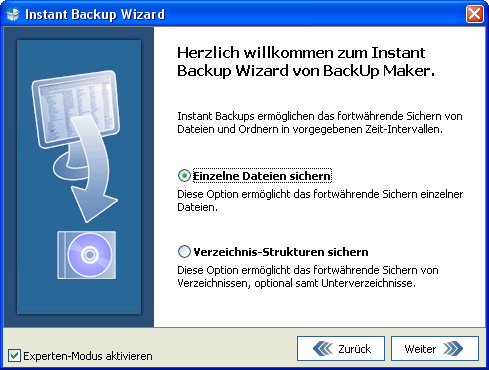
| BackUp Maker - Hilfesystem |
Instant Backup Wizard
Der Instant Backup Wizard hilft Ihnen beim Erstellen eines neuen Instant Backup. Instant Backups ermöglichen das fortwährende Sichern von Dateien und/oder Verzeichnissen in frei-definierten Zeit-Intervallen.
Überblick
Der Instant Backup Wizard geleitet Sie durch die Auswahl von Dateien und/oder Verzeichnissen, die zur Sicherung in einem Instant Backup ausgewählt werden sollen. Dabei unterscheidet Backup Wizard 2 verschiedene Vorgehensweisen, die im Folgenden erklärt werden.
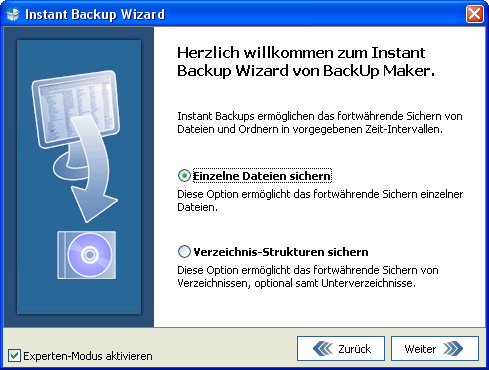
Normaler Modus
Der "normale Modus" besteht aus den ingesamt 4 wichtigsten Schritten zur Erstellung eines zeitgesteuerten Instant Backup. Falls Sie mit dem Programm noch nicht so vertraut sind oder aber auf die zusätzlichen Optionen verzichten möchten, deaktivieren Sie die Option "Experten-Modus aktivieren".
Experten-Modus
Der Experten-Modus besteht aus 9 bzw. 10 Schritten und bietet den gesamten Leistungsumfang von BackUp Maker an. Aktivieren Sie die Option "Experten-Modus aktivieren", um standardmäßig im Experten-Modus von BackUp Maker zu arbeiten.
Hinweis: Die folgenden Beschreibungen sind für den Experten-Modus optimiert worden. Einige der beschriebenen Schritte sind im normalen Modus von BackUp Maker nicht enthalten!
Einzelne Dateien auswählen
Falls Sie nur bestimmte Dateien zur Sicherung in einem Single Backup auswählen möchten, bietet sich die Option "Einzelne Dateien auswählen" an - markieren Sie die Kontrollbox "Einzelne Dateien auswählen", falls diese Option Ihren Wünschen entspricht und klicken auf "Weiter".
Schritt 1: Datei-Auswahl
Die "Dateiliste" listet alle zur fortwährenden Sicherung ausgewählten Dateien auf. Um der Liste neue Dateien hinzuzufügen, klicken Sie bitte auf "Hinzufügen". Der folgende Öffnen-Dialog dürfte jedem Windows-Anwender bekannt sein - wählen Sie hier einzelne oder mehrere Dateien aus, die gesichert werden sollen und bestätigen Sie die Auswahl mit "Öffnen".
Um Dateien wieder aus der Dateiliste zu entfernen, markieren Sie diese bitte mit der linken Maustaste (Mehrfach-Auswahl mit Strg + Maus bzw. Shift + Maus) und klicken auf "Entfernen". Die ausgewählten Elemente werden somit aus der Liste gelöscht und werden nicht in das zu erstellende Backup integriert.
Wenn Sie Ihre Auswahl getroffen haben, bestätigen Sie diese bitte durch Anklicken des Buttons "Weiter".
Schritte 2-10: (siehe unten)
Verzeichnis-Struktur sichern
Um alle Dateien aus einem Verzeichnis und (optional) aus dessen Unterverzeichnissen einzulesen und zu sichern, sollten Sie die Option "Verzeichnis-Struktur sichern" wählen. Markieren Sie die Kontrollbox "Verzeichnis-Struktur sichern", um diese Option zu wählen und klicken auf "Weiter".
Schritt 1: Verzeichnis-Auswahl
Einfache Auswahl: Wählen Sie im folgenden Verzeichnis-Fenster das Verzeichnis aus, das gesichert werden soll, indem Sie das Verzeichnis mit der linken Maustaste anklicken (Eintrag wird nun farblich hinterlegt).
Falls Sie auch den Inhalt der Unterverzeichnisse des ausgewählten Verzeichnisses fortwährend sichern möchten, dann markieren Sie die Kontrollbox "Verzeichnis samt Unterverzeichnisse sichern". Die Option ist aktiviert, wenn ein schwarzes Häkchen in der Kontrollbox sichtbar ist.
Erweiterte Auswahl: Fügen Sie über die Symbole "Verzeichnis hinzufügen" neue Verzeichnisse zur Verzeichnisliste hinzu. Bei der Auswahl kann optional das Verzeichnis samt Unterverzeichnisse ausgewählt werden (hierzu aktivieren Sie bitte die Option "Rekursiv").
Das Symbol "Verzeichnis entfernen" ermöglicht es, bereits ausgewählte Verzeichnisse wieder aus der Verzeichnisliste zu entfernen.
Wenn Sie Ihre Auswahl getroffen haben, bestätigen Sie diese bitte durch Anklicken des Buttons "Weiter".
Schritt 2: Datei-Filter (nur bei Option "Verzeichnis-Struktur sichern")
Da Sie möglicherweise nur bestimmte Dateitypen zur Sicherung durch BackUp Maker auswählen möchten bzw. bestimmte Dateitypen von der Sicherung ausschließen möchten, können Sie sogenannte Datei-Filter setzen.
Um alle Dateien des ausgewählten Verzeichnisses (optional samt Unterverzeichnisse) zu sichern, markieren Sie die Kontrollbox "Alle Dateitypen sichern".
Falls Sie nur die unter "Dateitypen" eingetragenen Dateitypen sichern möchten, markieren Sie die Kontrollbox "Nur folgende Dateitypen sichern".
Falls Sie die unter "Dateitypen" eingetragenen Dateitypen nicht sichern möchten, markieren Sie die Kontrollbox "Folgende Dateitypen nicht sichern". Somit werden alle Dateien des ausgewählten Verzeichnisses (optional samt Unterverzeichnisse) gesichert, abgesehen von den unter "Dateitypen" ausgewählten Dateitypen.
Geben Sie - falls Sie die Option "Nur folgende Dateitypen sichern" oder "Folgende Dateitypen nicht sichern" gewählt haben - die entsprechenden Dateitypen in das Eingabefeld "Dateitypen" ein. Achten Sie hierbei bitte auf die Vorgaben: Zuerst wird *. eingegeben (bedeutet: alle Dateinamen), gefolgt vom Dateityp (der Dateiendung). Abschließend geben Sie bitte hinter jedem Dateitypen ein Semikolon ; ein (beim letzten Dateityp des Eingabefelds ist das Semikolon nicht erforderlich).
Beispiel 1: *.bmp
Beispiel 2: *.exe;*.bmp; *.txt
Desweiteren kann eine "Maximale Dateigröße" angegeben werden - somit werden nur Dateien gesichert, die die ausgewählte Größe nicht überschreiten.
Aktivieren Sie die Kontrollbox "Maximal Dateigröße", um eine maximale Dateigröße für zu sichernde Dateien zu definieren. Wählen Sie nun über das Listenfeld die von Ihnen gewünschte maximale Dateigröße aus.
Schritte 2-9
(bei gewählter Option "Einzelne Dateien auswählen")
bzw.
Schritte 3-10 (bei gewählter Option "Verzeichnis-Struktur
sichern")
Schritt 2/3: Sicherungs-Intervall
Der nächste Arbeitsschritt besteht in der Festlegung des Sicherungs-Intervalls (Instant Backups werden fortwährend, in vom Benutzer frei definierten Zeit-Intervallen durchgeführt).
Um das Sicherungs-Intervall für ein Instant Backup festzulegen, nutzen Sie bitte die Buttons mit den Pfeilen nach oben/nach unten. Das Sicherungs-Intervall beläuft sich zwischen 5 und 120 Minuten.
Um das Sicherungs-Intervall zu erhöhen, klicken Sie auf den Button mit dem Pfeil nach oben. Das neue Sicherungs-Intervall wird im Feld links neben den Buttons angezeigt (maximal 120 Minuten).
Um das Sicherungs-Intervall zu verringern, klicken Sie auf den Button mit dem Pfeil nach unten. Das neue Sicherungs-Intervall wird im Feld links neben den Buttons angezeigt (mindestens 5 Minuten).
Das Sicherungs-Intervall kann ausgeschaltet werden, indem die Kontrollbox "Sicherung alle xx Minuten durchführen" deaktiviert wird.
Zusätzlich zum Definieren eines Zeit-Intervalls bietet BackUp Maker die Möglichkeit, Sicherungen zu bestimmten Uhrzeiten auszuführen. Um diese Option zu nutzen, aktivieren Sie die Kontrollbox "Sicherung um hh:mm Uhr durchführen". Hiernach geben Sie die Uhrzeit, zu der die Sicherung durchgeführt werden soll, in das Eingabefeld ein, z.B. 22:00 oder 18:45.
Durch Auswahl bestimmter Wochentage können Sie die Backup-Durchführung abermals einschränken - die Sicherung wird nur an den aktivierten Wochentagen durchgeführt.
Schritt 3/4: Sicherungs-Garantie
Es wird mitunter vorkommen, dass Ihr Rechner oder BackUp Maker zum definitierten Sicherungszeitpunkt ausgeschaltet ist. Damit entfallene Sicherungen nachgeholt werden können, gibt es sogenannte Sicherungs-Garantien.
Immer nachholen: Diese Einstellung startet entfallene Sicherungen automatisch beim nächsten Start bzw. beim ersten Intervalldurchlauf.
Nie nachholen: Entfallene Sicherungen werden nicht nachgeholt, falls Sie diese Option aktivieren.
Aktion erfragen: Beim nächsten Start bzw. beim ersten Intervalldurchlauf haben Sie die Möglichkeit auszuwählen, ob die entfallene Sicherung nachgeholt werden soll oder ob auf den nächsten Sicherungszeitpunkt gewartet werden soll, ohne die entfallene Sicherung nachgeholt zu haben.
Schritt 4/5: Art der Sicherung
BackUp Maker unterscheidet zwischen 2 verschiedenen Arten von Sicherungen: Vollsicherungen und Partielle Sicherungen.
Vollsicherung: Aktivieren Sie die Kontrollbox "Vollsicherung", um beim Erreichen des Sicherungs-Intervalls bzw. des Sicherungs-Zeitpunkts eine Vollsicherung durchzuführen. Vollsicherungen archivieren ALLE ausgewählten Dateien - unabhängig davon, ob diese Dateien bei der zuletzt durchgeführten Sicherung bereits archiviert wurden.
Nur bei neuen/geänderten Dateien durchführen: Aktivieren Sie diese Kontrollbox, um Sicherungen nur dann durchzuführen, wenn sich ausgewählte Dateien seit der letzten Sicherung geändert haben oder neue Dateien hinzukamen.
Partielle Sicherung: Eine Partielle Sicherung archiviert nur ausgewählte Dateien, die sich
+ seit der
letzten Vollsicherung geändert haben oder neu erstellt wurden
+ seit einem bestimmten Datum geändert haben oder neu erstellt
wurden
+ innerhalb der letzten X Tage geändert haben oder neu
erstellt wurden.
Um eine Partielle Sicherung zu erstellen, aktivieren Sie die Kontrollbox "Partielle Sicherung" und wählen eine der oben genannten Optionen.
Hinweis: Bei der ersten Durchführung einer Partiellen Sicherung mit aktivierter Option "Seit letzter Vollsicherung" handelt es sich immer um eine Vollsicherung (da die letzte Vollsicherung zu diesem Zeitpunkt noch nicht existiert).
Schritt 5/6: Backup-Instanzen
Um bereits existierende Sicherungen nicht sofort zu überschreiben bietet BackUp Maker die Möglichkeit, sogenannte Backup-Instanzen zu nutzen. Je nach Auswahl werden dann bis zu 998 weitere Sicherungen erstellt, bevor die älteste Sicherung überschrieben wird.
Die neueste Backup-Instanz hat die Bezeichnung dateiname1.bkm, die älteste erhält die Bezeichnung dateinameX.bkm, wobei X die Gesamtanzahl der Backup-Instanzen angibt.
Um Backup-Instanzen zu nutzen, wählen Sie bei "Anzahl der Backup-Instanzen" eine Zahl höher als 1. Maximal können 999 Backup-Instanzen erstellt werden.
Optional kann BackUp Maker Sicherungen nur nach erfolgter Bestätigung durch den Benutzer vornehmen. In diesem Fall erscheint eine Abfrage, ob das Backup mit der Bezeichnung Backup-Bezeichnung nun durchgeführt werden soll oder nicht. Diese Abfrage kann mit "Ja" bestätigt oder mit "Nein" abgebrochen werden.
Um eine Bestätigung vor der automatischen Sicherung anzeigen zu lassen, markieren Sie die Kontrollbox "Vor Sicherung Benutzer-Bestätigung fordern". Die Option ist aktiviert, sobald ein schwarzes Häkchen in der Kontrollbox sichtbar ist.
Schritt 6/7: Passwort-Schutz
Die zu erstellenden Sicherungen können optional per Passwortschutz vor fremden Zugriffen geschützt werden. Um diese Option zu nutzen, aktivieren Sie bitte "Passwort-Schutz verwenden".
Die durch * geschützten Inhalte der Passwortfelder ermöglichen die Eingabe des zu verwendenden Passworts. Achten Sie darauf, dass in beide Passwort-Eingabefelder exakt die selbe Zeichenfolge eingegeben werden muss.
Hinweis: Bei aktiviertem Passwort-Schutz kann die erstellte Sicherung nur mit dem eingegebenen Passwort wiederhergestellt werden. Bewahren Sie das Passwort gut auf - andernfalls sind die gesicherten Daten wertlos.
Schritt 7/8: Split-Backup
Um Backups auf mehrere Datenträger verteilen zu können bietet BackUp Maker die Erstellung sogenannter Split-Backups an.
Die erste Datei eines Split-Backups hat die gewöhnliche Datei-Endung .zip, während die weiteren Teile durchnummeriert sind (z.B. .001, .002, .003). Um ein Split-Backup wiederherzustellen, müssen Sie die erste Datei (.zip) mit BackUp Maker öffnen (Restore).
Split-Variante: Wählen Sie hier die Variante des Split-Backup aus. Um kein Split-Backup zu erstellen, nutzen Sie den Default-Wert "Keine".
Backup immer splitten: Um immer die vordefinierte Split-Backup-Variante anzuwenden, aktivieren Sie die Option "Backup immer splitten".
Backup auf CD-R/RW splitten: Falls Sie ein Backup nur dann in mehrere Teile aufteilen möchten, wenn eine Sicherung auf CD-R/RW gewählt wurde, dann aktivieren Sie die Option "Backup auf CD-R/RW splitten".
Schritt 8/9: Zielort des Backups
Wählen Sie hier, ob das zu erstellende Backup auf einer lokalen Festplatte gesichert oder auf eine CD (unterstützt werden CD-R und CD-RW) geschrieben werden soll.
"Backup in folgendem Verzeichnis erstellen": Falls Sie das zu erstellende Backup auf einer lokalen Festplatte sichern möchten, wählen Sie bitte die Option "Backup in folgendem Verzeichnis erstellen". Markieren Sie im Verzeichnis-Fenster das Verzeichnis, in dem das Backup erstellt werden soll, indem Sie das entsprechende Verzeichnis mit der linken Maustaste anklicken. Ein Popup-Menü, welches durch Anklicken des Verzeichnis-Fensters mit der rechten Maustaste erscheint, ermöglicht das Erstellen, Umbenennen und Löschen von Verzeichnissen.
"Backup auf CD-R/RW brennen": Falls das zu erstellende Backup direkt auf eine CD geschrieben werden soll, wählen Sie bitte die Option "Backup auf CD-R/RW brennen". Wählen Sie aus der Brenner-Liste, die unterhalb der oben genannten Option angezeigt wird, einen Brenner aus. Die Einstellungen des ausgewählten Gerätes können über den Button "Einstellungen" geändert werden.
CD-R:
Schreib-Geschwindigkeit: Wählen Sie hier die Schreibgeschwindigkeit des Gerätes für Medien des Typs CD-R (einmal beschreibbar).
CD schließen: Um die CD nach dem Schreibvorgang zu schließen, aktivieren Sie bitte die hierfür vorgesehene Kontrollbox. Geschlossene Medien lassen sich nicht mehr beschreiben (es können keine weiteren Sessions hinzugefügt werden).
CD-RW:
CD vor Schreibvorgang löschen: Um den Inhalt der CD-RW vor dem Schreibvorgang zu löschen, aktivieren Sie bitte die hierfür vorgesehene Kontrollbox. Achtung: es werden alle auf dem Medium befindliche Daten unwiederbringlich gelöscht!
CD schließen: Um die CD nach dem Schreibvorgang zu schließen, aktivieren Sie bitte die hierfür vorgesehene Kontrollbox. Geschlossene Medien lassen sich nicht wiederbeschreiben (es können keine weiteren Sessions hinzugefügt werden).
"Nach Schreibvorgang CD auswerfen": Um den Datenträger nach dem Schreibvorgang auswerfen zu lassen, aktivieren Sie bitte die Kontrollbox "Nach Schreibvorgang CD auswerfen".
Schritt 9/10: Backup-Erstellung abschließen
Abschließend muss noch eine Bezeichnung des Backups gewählt werden.
Die Backup-Bezeichnung, bestehend aus maximal 30 Zeichen, stellt gleichzeitig Bezeichnung und (optional) Dateinamen des Backups dar. Wählen Sie hier eine möglichst kurze, prägnante und einmalige Bezeichnung.
Um anstatt der Bezeichnung der zu erstellenden Zip-Datei das aktuelle Datum sowie die aktuelle Uhrzeit zuzuweisen, aktivieren Sie bitte die Option "Aktuelles Datum als Dateiname verwenden". Das Backup wird dann im Format jjjj-mm-tt ss-mm.zip erstellt (z.B. 2002-07-30 20-30.zip).
Schließen Sie die gemachten Einstellungen durch Anklicken des Buttons "Fertig" ab.

Copyright © 2002 by ASCOMP Software, Germany